Effectuer une mise à niveau vers le modèle de partie et de carnet d’adresses global
Les modèles Microsoft Azure Data Factory vous aide à mettre à niveau les données suivantes en double écriture vers le modèle de partie et de carnet d’adresses globales : données des tables Compte, Contact et Fournisseurs et les adresses postales et électroniques.
Les trois modèles Data Factory suivants sont fournis. Ils facilitent le rapprochement des données des applications de finances et d’opérations et des applications d’engagement client.
- Modèle de la partie (Mettre à niveau des données vers un schéma dual-write Party-GAB/arm_template.json) – Ce modèle permet de mettre à niveau les données de Partie et de Contact associées aux données de Compte, Contact et Fournisseur.
- Modèle d’adresse postale de la partie (Mettre à niveau les données vers le schéma dual-write Party-GAB/Mettre à niveau vers l’adresse postale de partie – GAB/arm_template.json) – Ce modèle permet de mettre à niveau les adresses postales associées aux données de Compte, Contact et Fournisseur.
- Modèle d’adresse électronique de la partie (Mettre à niveau les données vers le schéma dual-write Party-GAB/Mettre à niveau vers l’adresse électronique de la partie – GAB/arm_template.json) – Ce modèle permet de mettre à niveau les adresses électroniques associées aux données de Compte, Contact et Fournisseur.
À la fin du processus, les fichiers de valeurs séparées par des virgules (.csv) suivants sont générés.
| Nom de fichier | Objectif |
|---|---|
| FONewParty.csv | Ce fichier permet de créer de nouveaux enregistrements Partie dans l’application de finances et d’opérations. |
| ImportFONewPostalAddressLocation.csv | Ce fichier permet de créer de nouveaux enregistrements Emplacements d’adresse postale dans l’application de finances et d’opérations. |
| ImportFONewPartyPostalAddress.csv | Ce fichier permet de créer de nouveaux enregistrements Adresse postale de partie dans l’application de finances et d’opérations. |
| ImportFONewPostalAddress.csv | Ce fichier permet de créer de nouveaux enregistrements Adresse postale dans l’application de finances et d’opérations. |
| ImportFONewElectronicAddress.csv | Ce fichier permet de créer de nouveaux enregistrements Adresse électronique dans l’application de finances et d’opérations. |
Cet article comment utiliser les modèles Data Factory et mettre à niveau vos données. Si vous n’avez aucune personnalisation, vous pouvez utiliser les modèles tels quels. Toutefois, si vous avez des personnalisations pour les données de Compte, Contact et Fournisseur, vous devez modifier les modèles comme décrit dans cet article.
Important
Des instructions spéciales s’appliquent si vous exécutez les modèles d’adresse postale et d’adresse électronique de partie. Vous devez d’abord exécuter le modèle Partie, puis le modèle d’adresse postale Partie, puis le modèle d’adresse électronique Partie. Chaque modèle est conçu pour être importé dans une fabrique de données distincte.
Conditions préalables
Les conditions préalables suivantes doivent être satisfaites avant de pouvoir effectuer une mise à niveau vers le modèle de partie et de carnet d’adresses global :
- Vous devez avoir un abonnement Azure.
- Vous devez avoir accès aux modèles.
- Vous devez déjà être client de la double écriture.
Préparation pour la mise à niveau
Une mise à niveau nécessite la préparation suivante :
- Synchronisation complète : l’environnement Finances et Opérations et l’environnement Customer Engagement sont dans un état entièrement synchronisé pour les tables Compte (Client), Contact, et Fournisseur.
- Clés d’intégration : les tables Compte (client), Contact et Fournisseur dans les applications Customer Engagement utilisent les clés d’intégration prêtes à l’emploi. Si vous avez personnalisé les clés d’intégration, vous devez personnaliser le modèle.
- Numéro de partie : tous les enregistrements Compte (Client), Contact et Fournisseur qui seront mis à niveau ont un numéro de partie. Les enregistrements qui n’ont pas de numéro de partie seront ignorés. Si vous souhaitez mettre à niveau ces enregistrements, ajoutez-leur un numéro de partie avant de commencer le processus de mise à niveau.
- Panne du système : pendant le processus de mise à niveau, vous devrez mettre hors connexion les environnements Finances et Opérations et Customer Engagement.
- Instantané : prenez un instantané des applications de finances et d’opérations et des applications d’engagement client. Vous pouvez utiliser les instantanés pour restaurer l’état précédent si nécessaire.
Déploiement
Téléchargez les modèles depuis Dynamics-365-FastTrack-Implementation-Assets.
Connectez-vous au portail Azure.
Créez un groupe de ressources.
Créez un compte de stockage dans le groupe de ressources que vous avez créé.
Créez une fabrique de données dans le groupe de ressources que vous avez créé.
Ouvrez la fabrique de données et sélectionnez la vignette Créer et surveiller.
Dans l’onglet Gérer, sélectionnez Modèle ARM.
Sélectionnez Importer un modèle ARM pour importer le modèle Partie.
Importez le modèle dans la fabrique de données. Entrez les valeurs suivantes pour les Détails du projet et les Détails de l’instance.
Champ Valeur Abonnement L’abonnement Azure Groupe de ressources Indiquez la même ressource que celle sous laquelle le compte de stockage est créé. Région La région Nom de la fabrique Le nom de la fabrique FO Linked Service_service Principal Key La clé de l’application Azure Blob Storage_connection String La chaîne de connexion de stockage Blob Azure Dynamics Crm Linked Service_password Le mot de passe du compte utilisateur que vous spécifiez comme nom d’utilisateur. FO Linked Service_properties_type Properties_url https://sampledynamics.sandbox-operationsdynamics.com/dataFO Linked Service_properties_type Properties_tenant Les informations (nom de domaine ou ID de locataire) à propos du locataire sous lequel réside votre application. FO Linked Service_properties_type Properties_aad Resource Id https://sampledynamics.sandboxoperationsdynamics.comFO Linked Service_properties_type Properties_service Principal Id L’ID du client de l’application. Dynamics Crm Linked Service_properties_type Properties_username Le nom d’utilisateur utilisé pour se connecter à Dynamics 365 Pour plus d’informations, voir les rubriques suivantes :
Après le déploiement, vérifiez les jeux de données, le flux de données et le service lié de la fabrique de données.
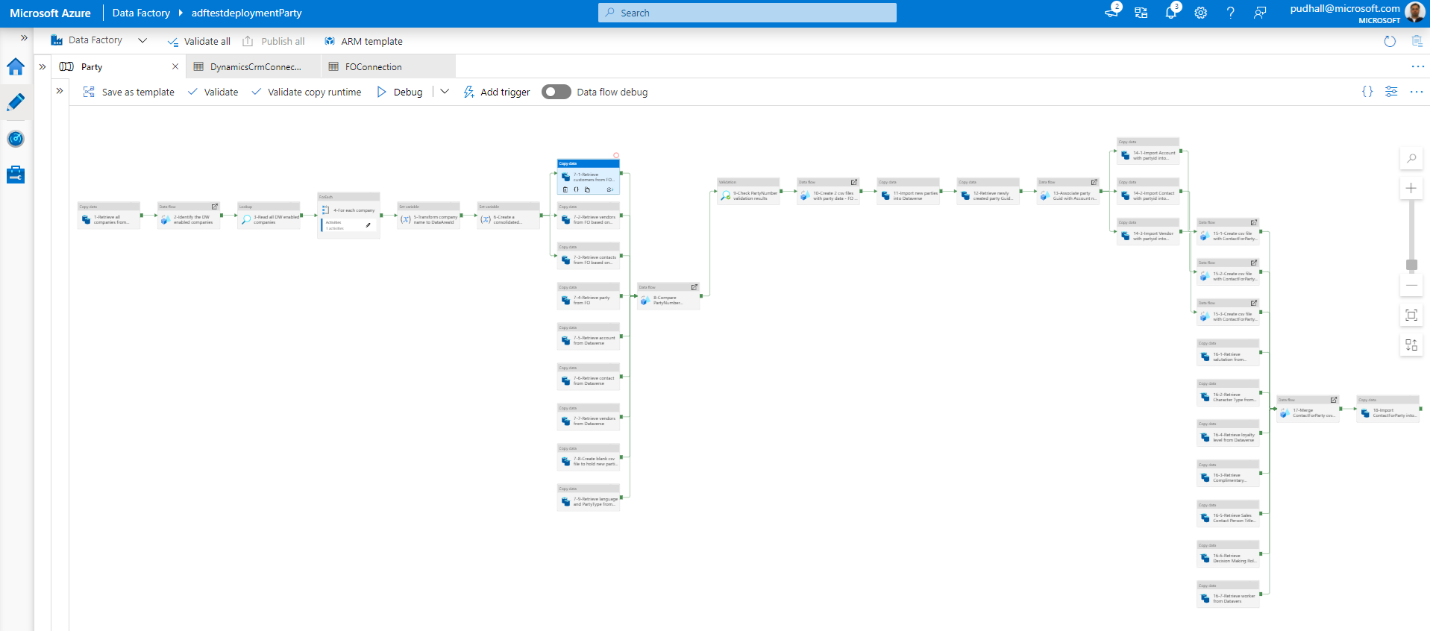
Accédez à Gérer. En dessous de Connexions, sélectionnez Service lié. Sélectionnez ensuite DynamicsCrmLinkedService. Dans la boîte de dialogue Modifier le service lié (Dynamics CRM), entrez les valeurs suivantes.
Champ Valeur Name DynamicsCrmLinkedService Description Services liés pour se connecter à l’instance CRM pour récupérer les données des entités Connexion via le runtime d’intégration AutoResolvelntegrationRuntime Type de déploiement En ligne URI du service https://<organization-name>.crm[x].dynamics.comType d’authentification Office365 Nom d’utilisateur Mot de passe ou Azure Key Vault Mot de passe Mot de passe
Préparez-vous à exécuter les modèles Data Factory
Cette section décrit la configuration requise avant d’exécuter les modèles Adresse postale de partie et Adresse électronique de partie Data Factory.
Configuration pour exécuter le modèle d’adresse postale de partie
Connectez-vous aux applications Customer Engagement et accédez à Paramètres>Paramètres de personnalisation. Puis, sur l’onglet Général, configurez le paramètre de fuseau horaire pour le compte d’administrateur système. Le fuseau horaire doit être en temps universel coordonné (UTC) pour mettre à jour les dates « valide à partir de » et « valide jusqu’au » des adresses postales à partir des applications de finances et d’opérations.

Dans Data Factory, sur l’onglet Gérer, sous Paramètres globaux, créez le paramètre global suivant.
Nombre Name Type Valeur 1 PostalAddressIdPrefix chaîne Ce paramètre ajoute un numéro de série aux adresses postales nouvellement créées en tant que préfixe. Assurez-vous de fournir une chaîne qui n’entre pas en conflit avec les adresses postales dans les applications de finances et d’opérations et les applications d’engagement client. Pour cet exemple, utilisez ADF-PAD-. 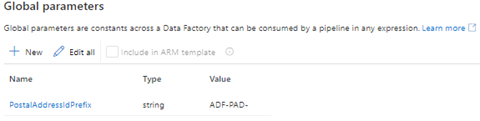
Lorsque vous avez terminé, sélectionnez Publier tous.
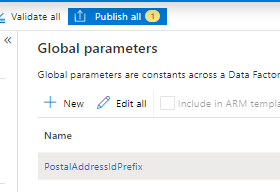
Configuration pour exécuter le modèle d’adresse électronique de partie
Dans Data Factory, sur l’onglet Gérer, sous Paramètres globaux, créez les paramètres globaux suivants.
Nombre Name Type Valeur 1 IsFOSource bool Ce paramètre détermine quelles adresses système principales sont remplacées en cas de conflit. Si la valeur est true, les adresses principales dans les applications de finances et d’opérations remplaceront les adresses principales dans les applications d’engagement client. Si la valeur est false, les adresses principales dans les applications d’engagement client remplaceront les adresses principales dans les applications de finances et d’opérations. 2 ElectronicAddressIdPrefix chaîne Ce paramètre ajoute un numéro de série aux adresses électroniques nouvellement créées en tant que préfixe. Assurez-vous de fournir une chaîne qui n’entre pas en conflit avec les adresses électroniques dans les applications de finances et d’opérations et les applications d’engagement client. Pour cet exemple, utilisez ADF-EAD-. 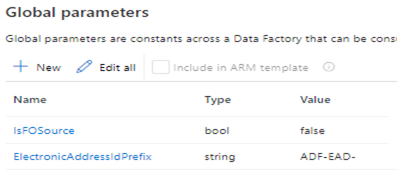
Lorsque vous avez terminé, sélectionnez Publier tous.
Exécution des modèles
Arrêtez les mappages de double écriture de Partie, Compte, Contact et Fournisseur qui utilisent les applications de finances et d’opérations :
- Parties CDS (msdyn_parties)
- Clients V3 (accounts)
- Clients V3 (contacts)
- CDS Contacts V2 (contacts)
- CDS Contacts V2 (contacts)
- Fournisseurs V2 (msdyn_vendor)
- Contacts V2 (msdyn_contactforparties)
- CDS Localisation des adresses postales de la partie (msdyn_partypostaladdresses)
- CDS Historique des adresses postales V2 (msdyn_postaladdresses)
- CDS Localisation des adresses postales (msdyn_postaladdresscollections)
- Contacts de la partie V3 (msdyn_partyelectronicaddresses)
Assurez-vous que les cartes sont supprimées de la table msdy_dualwriteruntimeconfig dans Dataverse.
Installez Solutions de double écriture pour les Carnets d’adresses global et de partie à partir de AppSource.
Dans l’application de finances et d’opérations, exécutez la Synchronisation initiale si les tables suivantes contiennent des données :
- Salutations
- Type de caractère personnel
- Politesses
- Titres des contacts
- Rôles de prise de décision
- Niveaux de fidélité
Dans l’application Customer Engagement, désactivez les étapes suivantes du plug-in :
Mise à jour du compte
- Microsoft.Dynamics.GABExtended.Plugins.UpdatePartyAttributesFromAccountEntity : Mise à jour du compte
- Microsoft.Dynamics.FinanceExtended.Plugins.TriggerNotesForCustomerTypeCodes : Mise à jour du compte
Mise à jour du contact
- Microsoft.Dynamics.GABExtended.Plugins.UpdatePartyAttributesFromContactEntity : Mise à jour du contact
- Microsoft.Dynamics.FinanceExtended.Plugins.TriggerNotesForSellableContact : Mise à jour du contact
Mise à jour de msdyn_party
- Microsoft.Dynamics.GABExtended.Plugins.UpdatePartyAttributesFromPartyEntity : Mise à jour de msdyn_party
Mise à jour de msdyn_vendor
- Microsoft.Dynamics.GABExtended.Plugins.UpdatePartyAttributesFromVendorEntity : Mise à jour de msdyn_vendor
Customeraddress
Créer
- Microsoft.Dynamics.GABExtended.Plugins.CreatePartyAddress: création de l’adresse client
Mettre à jour
- Microsoft.Dynamics.GABExtended.Plugins.CreatePartyAddress: mise à jour de l’adresse client
Supprimer
- Microsoft.Dynamics.GABExtended.Plugins.DeleteCustomerAddress: suppression de l’adresse client
msdyn_partypostaladdress
Créer
- Microsoft.Dynamics.GABExtended.Plugins.CreateCustomerAddress: création de msdyn_partypostaladdress
- Microsoft.Dynamics.GABExtended.Plugins.PartyPostalAddress: création de msdyn_partypostaladdress
Mettre à jour
- Microsoft.Dynamics.GABExtended.Plugins.CreateCustomerAddress: mise à jour de msdyn_partypostaladdress
- Microsoft.Dynamics.GABExtended.Plugins.PartyPostalAddress: mise à jour de msdyn_partypostaladdress
msdyn_postaladdress
Créer
- Microsoft.Dynamics.GABExtended.Plugins.PostalAddress: création de msdyn_postaladdress
- Microsoft.Dynamics.GABExtended.Plugins.PostalAddressPostCreate: création de msdyn_postaladdress
- Microsoft.Dynamics.GABExtended.Plugins.UpdateCustomerAddress: création de msdyn_postaladdress
Mettre à jour
- Microsoft.Dynamics.GABExtended.Plugins.PostalAddressUpdate: mise à jour de msdyn_postaladdress
- Microsoft.Dynamics.GABExtended.Plugins.UpdateCustomerAddress: mise à jour de msdyn_postaladdress
msdyn_partyelectronicaddress
Créer
- Microsoft.Dynamics.GABExtended.Plugins.PartyElectronicAddressSync: création de msdyn_partyelectronicaddress
Mettre à jour
- Microsoft.Dynamics.GABExtended.Plugins.PartyElectronicAddressSync: mise à jour de msdyn_partyelectronicaddress
Supprimer
- Microsoft.Dynamics.GABExtended.Plugins.DeletePartyElectronicAddressSync: suppression de msdyn_partyelectronicaddress
Dans l’application d’engagement client, désactivez les workflows suivants :
- Créer des fournisseurs dans la table Comptes
- Créer des fournisseurs dans la table Comptes
- Créer des fournisseurs de type Personne dans la table Contacts
- Créer des fournisseurs de type Personne dans la table Fournisseurs
- Mettre à jour des fournisseurs dans la table Comptes
- Mettre à jour des fournisseurs dans la table Fournisseurs
- Mettre à jour des fournisseurs de type Personne dans la table Contacts
- Mettre à jour des fournisseurs de type Personne dans la table Fournisseurs
Dans la fabrique de données, exécutez le modèle en sélectionnant Déclencher maintenant, comme indiqué dans l’illustration suivante. Ce processus peut prendre quelques heures, en fonction du volume de données.
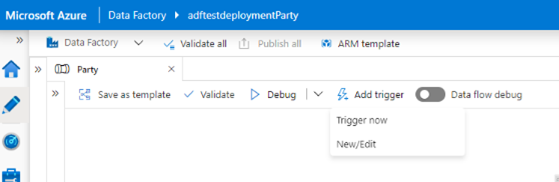
Note
Si vous avez des personnalisations pour Compte, Contact et Fournisseur, vous devez modifier le modèle.
Importez les nouveaux enregistrements Partie dans l’application de finances et d’opérations.
- Téléchargez le fichier FONewParty.csv à partir du stockage blob Azure. Le chemin est partybootstrapping/output/FONewParty.csv.
- Convertissez le fichier FONewParty.csv en fichier Excel et importez le fichier Excel dans l’application de finances et d’opérations. Si l’importation CSV fonctionne pour vous, vous pouvez importer le fichier .csv directement. Cette étape peut prendre quelques heures, en fonction du volume de données. Pour plus d’informations, voir Vue d’ensemble des tâches d’importation et d’exportation de données.
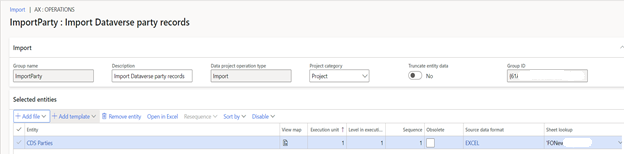
Dans la fabrique de données, exécutez les modèles d’adresse électronique de la partie et d’adresse postale de la partie, l’un après l’autre.
- Le modèle d’adresse postale de partie met à jour tous les enregistrements d’adresses postales dans l’application Customer Engagement et les associe aux enregistrements Compte, Contact, et Fournisseur. Il génère également trois fichiers .csv : ImportFONewPostalAddressLocation.csv, ImportFONewPartyPostalAddress.csv et ImportFONewPostalAddress.csv.
- Le modèle d’adresse électronique de partie met à jour toutes les adresses électroniques dans l’application Customer Engagement et les associe aux enregistrements Compte, Contact, et Fournisseur. Il génère également un fichier .csv : ImportFONewElectronicAddress.csv.
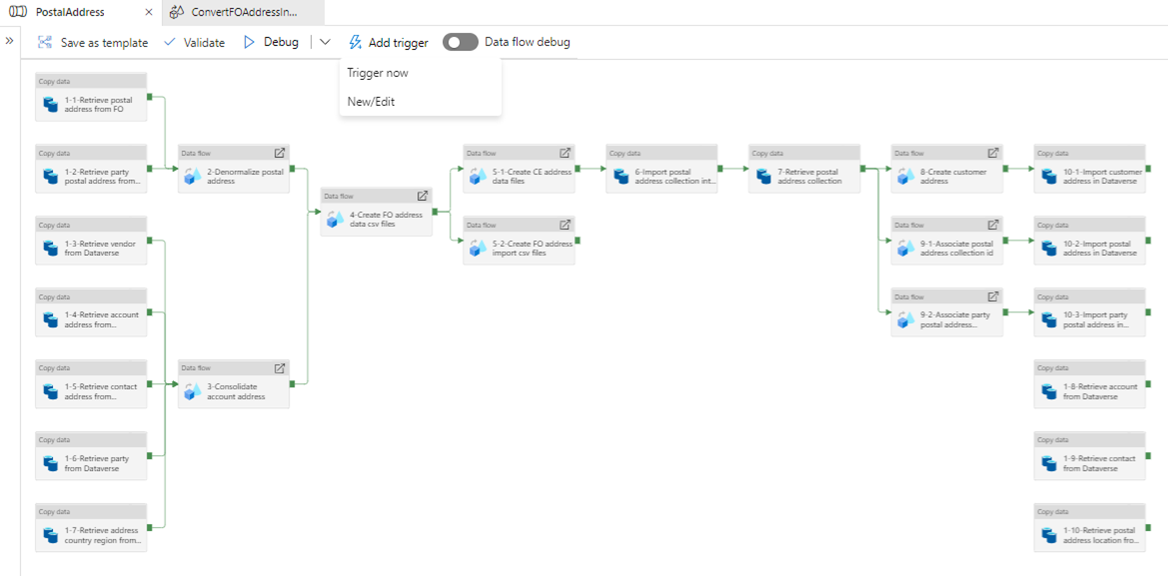
Pour mettre à jour l’application de finances et d’opérations avec ces données, vous devez convertir les fichiers .csv en classeur Excel et les importer dans l’application de finances et d’opérations. Si l’importation CSV fonctionne pour vous, vous pouvez importer les fichiers .csv directement. Cette étape peut prendre quelques heures, en fonction du volume de données.
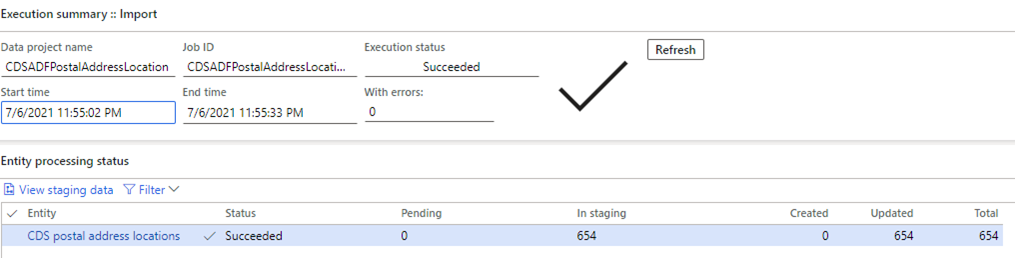
Dans l’application Customer Engagement, désactivez les étapes suivantes du plug-in :
Mise à jour du compte
- Microsoft.Dynamics.GABExtended.Plugins.UpdatePartyAttributesFromAccountEntity : Mise à jour du compte
- Microsoft.Dynamics.FinanceExtended.Plugins.TriggerNotesForCustomerTypeCodes : Mise à jour du compte
Mise à jour du contact
- Microsoft.Dynamics.GABExtended.Plugins.UpdatePartyAttributesFromContactEntity : Mise à jour du contact
- Microsoft.Dynamics.FinanceExtended.Plugins.TriggerNotesForSellableContact : Mise à jour du contact
Mise à jour de msdyn_party
- Microsoft.Dynamics.GABExtended.Plugins.UpdatePartyAttributesFromPartyEntity : Mise à jour de msdyn_party
Mise à jour de msdyn_vendor
- Microsoft.Dynamics.GABExtended.Plugins.UpdatePartyAttributesFromVendorEntity : Mise à jour de msdyn_vendor
msdyn_partypostaladdress
Créer
- Microsoft.Dynamics.GABExtended.Plugins.CreateCustomerAddress: création de msdyn_partypostaladdress
- Microsoft.Dynamics.GABExtended.Plugins.PartyPostalAddress: création de msdyn_partypostaladdress
Mettre à jour
- Microsoft.Dynamics.GABExtended.Plugins.CreateCustomerAddress: mise à jour de msdyn_partypostaladdress
- Microsoft.Dynamics.GABExtended.Plugins.PartyPostalAddress: mise à jour de msdyn_partypostaladdress
msdyn_postaladdress
Créer
- Microsoft.Dynamics.GABExtended.Plugins.PostalAddress: création de msdyn_postaladdress
- Microsoft.Dynamics.GABExtended.Plugins.PostalAddressPostCreate: création de msdyn_postaladdress
- Microsoft.Dynamics.GABExtended.Plugins.UpdateCustomerAddress: création de msdyn_postaladdress
Mettre à jour
- Microsoft.Dynamics.GABExtended.Plugins.PostalAddressUpdate: mise à jour de msdyn_postaladdress
- Microsoft.Dynamics.GABExtended.Plugins.UpdateCustomerAddress: mise à jour de msdyn_postaladdress
msdyn_partyelectronicaddress
Créer
- Microsoft.Dynamics.GABExtended.Plugins.PartyElectronicAddressSync: création de msdyn_partyelectronicaddress
Mettre à jour
- Microsoft.Dynamics.GABExtended.Plugins.PartyElectronicAddressSync: mise à jour de msdyn_partyelectronicaddress
Supprimer
- Microsoft.Dynamics.GABExtended.Plugins.DeletePartyElectronicAddressSync: suppression de msdyn_partyelectronicaddress
Dans l’application Customer Engagement, activez les workflows suivants si vous les avez désactivés précédemment :
- Créer des fournisseurs dans la table Comptes
- Créer des fournisseurs dans la table Comptes
- Créer des fournisseurs de type Personne dans la table Contacts
- Créer des fournisseurs de type Personne dans la table Fournisseurs
- Mettre à jour des fournisseurs dans la table Comptes
- Mettre à jour des fournisseurs dans la table Fournisseurs
- Mettre à jour des fournisseurs de type Personne dans la table Contacts
- Mettre à jour des fournisseurs de type Personne dans la table Fournisseurs
Exécutez les cartes associées à l’enregistrement Partie comme indiqué dans Partie et carnet d’adresses global.
Explication des modèles de Data Factory
Cette section vous guide à travers les étapes de chaque modèle Data Factory.
Étapes du modèle Partie
Les étapes 1 à 6 identifient les entreprises qui sont activées pour la double écriture et créent une clause de filtre pour elles.
Les étapes 7-1 à 7-9 récupèrent les données à la fois de l’application de finances et d’opérations et de l’application d’engagement client, et préparent ces données pour la mise à niveau.
Les étapes 8 à 9 comparent le numéro de partie pour les enregistrements Compte, Contact et Fournisseur entre l’application de finances et d’opérations et l’application d’engagement client. Les enregistrements qui n’ont pas de numéro de partie sont ignorés.
L’étape 10 génère deux fichiers .csv pour les enregistrements de partie qui doivent être créés dans l’application d’engagement client et l’application de finances et d’opérations.
- FOCDSParty.csv : Ce fichier contient tous les enregistrements de partie des deux systèmes, que l’entreprise soit ou non activée pour la double écriture.
- FONewParty.csv : ce fichier contient un sous-ensemble des enregistrements de partie connus de Dataverse (par exemple, les comptes de type Prospect).
L’étape 11 crée les parties dans l’application Customer Engagement.
L’étape 12 récupère les identificateurs globaux uniques (GUID) des parties à partir de l’application Customer Engagement et les adapte afin qu’ils puissent être associés aux enregistrements de Compte, Contact, et Fournisseur dans les étapes suivantes.
L’étape 13 associe les enregistrements de Compte, Contact, et Fournisseur avec des GUID de partie.
Les étapes 14-1 à 14-3 mettent à jour les enregistrements de Compte, Contact, et Fournisseur dans l’application Customer Engagement avec les GUID de partie.
Les étapes 15-1 à 15-3 préparent les enregistrements de Contact pour la partie pour les enregistrements de Compte, Contact, et Fournisseur.
Les étapes 16-1 à 16-7 récupèrent les données de référence telles que les salutations et les types de caractères personnels, et les associent aux enregistrements de Contact pour la partie.
L’étape 17 fusionne les enregistrements de Contact pour la partie pour les enregistrements de Compte, Contact, et Fournisseur.
L’étape 18 importe les enregistrements de Contact pour la partie dans l’application Customer Engagement.
Étapes du modèle d’adresse postale de partie.
Les étapes 1-1 à 1-10 récupèrent les données à la fois de l’application de finances et d’opérations et de l’application d’engagement client, et préparent ces données pour la mise à niveau.
L’étape 2 dénormalise les données d’adresse postale dans l’application de finances et d’opérations en joignant l’adresse postale et l’adresse postale de partie.
L’étape 3 déduplique et fusionne les données de compte, de contact et d’adresse du fournisseur à partir de l’application Customer Engagement.
L’étape 4 crée des fichiers .csv pour l’application de finances et d’opérations pour créer de nouvelles données d’adresse basées sur les adresses de compte, de contact et de fournisseur.
L’étape 5-1 crée des fichiers .csv pour l’application Customer Engagement afin de créer toutes les données d’adresse, en fonction de l’application de finances et d’opérations et de l’application d’engagement client.
L’étape 5-2 convertit les fichiers .csv dans le format d’importation de finances et d’opérations pour l’importation manuelle.
- ImportFONewPostalAddressLocation.csv
- ImportFONewPartyPostalAddress.csv
- ImportFONewPostalAddress.csv
L’étape 6 importe les données de collecte d’adresses postales dans l’application Customer Engagement.
L’étape 7 récupère les données de collecte d’adresses postales de l’application Customer Engagement.
L’étape 8 crée des données d’adresse client et associe un ID de collecte d’adresse postale.
Les étapes 9-1 à 9-2 associent les ID de collecte de partie et d’adresse postale aux adresses postales et aux adresses postales de partie.
Les étapes 10-1 à 10-3 importent les adresses des clients, les adresses postales et les adresses postales de partie dans l’application Customer Engagement.
Étapes du modèle d’adresse électronique de partie.
Les étapes 1-1 à 1-5 récupèrent les données à la fois de l’application de finances et d’opérations et de l’application d’engagement client, et préparent ces données pour la mise à niveau.
L’étape 2 consolide les adresses électroniques dans l’application Customer Engagement à partir des entités de compte, de contact et de fournisseur.
L’étape 3 fusionne les données d’adresse électronique principales de l’application d’engagement client et de l’application de finances et d’opérations.
L’étape 4 crée des fichiers .csv.
- Créez de nouvelles données d’adresse électronique pour l’application de finances et d’opérations, en fonction des adresses de compte, de contact et de fournisseur.
- Créez de nouvelles données d’adresse électronique pour l’application d’engagement client, en fonction de l’adresse électronique, du compte, des adresses de contact et de fournisseur dans l’application de finances et d’opérations.
L’étape 5-1 importe les adresses électroniques dans l’application Customer Engagement.
L’étape 5-2 crée des fichiers .csv pour mettre à jour les adresses principales des comptes et des contacts dans l’application Customer Engagement.
Les étapes 6-1 à 6-2 importent les comptes et les adresses principales de contact dans l’application Customer Engagement.
Résolution des problèmes
Si le processus échoue, ré-exécutez la fabrique de données. Commencez à partir de l’activité ayant échoué.
Certains fichiers qui sont générés par la fabrique de données peuvent être utilisés à des fins de validation des données.
La fabrique de données s’exécute sur la base de fichiers .csv. Par conséquent, si une valeur de champ comporte une virgule, cela peut interférer avec les résultats. Vous devez supprimer toutes les virgules des valeurs de champ.
L’onglet Surveillance fournit des informations sur toutes les étapes et les données qui ont été traitées. Sélectionnez une étape spécifique pour la déboguer.
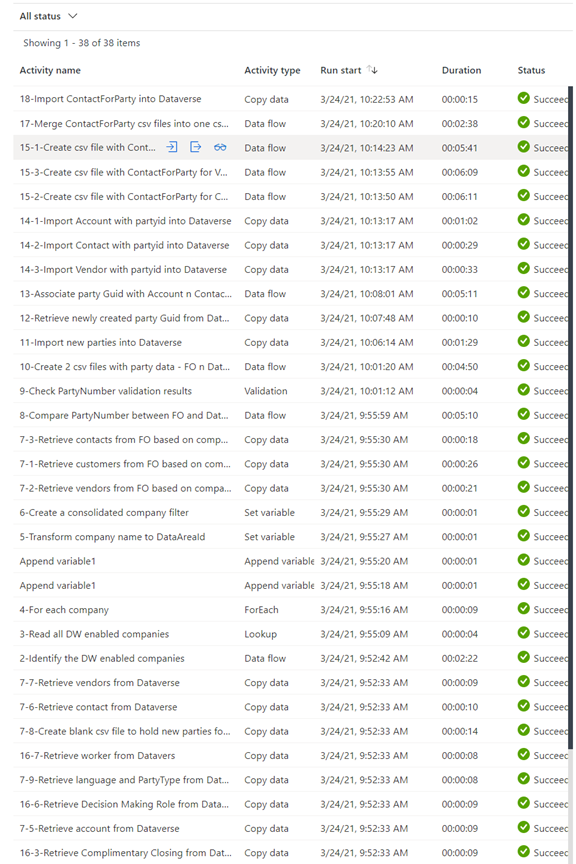
En savoir plus sur le modèle
Pour plus d’informations sur le modèle, voir Commentaires pour le fichier Lisez-moi du modèle Azure Data Factory.